

 |
 |
Разделы сайта
Читаемое
Обновления Apr-2024
|
Промышленность Ижоры --> Исследование каталогов реестров Построение Каталога В ЭТОЙ ГЛАВЕ Добавление подключений папок Добавление подключений баз пространственных данных Добавление подключений OLE DB Работа с подключениями баз данных Подключение к ГИС-серверам Скрытие папок и элементов Изменение свойств форматов данных Добавление типов файлов Когда вы в первый раз открываете ArcCatalog, то видите подключения папок, позволяющих обращаться к данным на локальных дисках вашего компьютера. Однако часто бывает, что не все используемые вами данные хранятся на вашем компьютере. Постройте свой собственный каталог географических данных, подключившись к другим дискам или папкам в сети и добавив подключения к базам данных и ГИС-серверам. Вы можете также добавить типы файлов, а также скрыть источники данных, которые не нужны вам в текущий момент. Когда все ваши данные собраны в одном месте, это не просто удобно -становится легче находить данные, которые требуется использовать, а также управлять данными и обращаться к ним, так как вы можете работать со всеми типами географических данных одинаково, вне зависимости от их формата. Добавление подключений папок Когда вы в первый раз открываете ArcCatalog, дерево Каталога содержит элементы, соответствующие жестким дискам вашего компьютера. Чтобы получить доступ к данным, хранящимся на CD, дискете или другом компьютере в сети, нужно добавить подключения к этим элементам. Подключение папки может указывать на любую папку, к которой вы имеете доступ. Например, если только одна папка, называемая 1mln adm , на логическом диске G:\ вашего компьютера содержит географические данные, вам необязательно включать в Каталог всё дерево логического диска G:\. Удалите из Каталога подключение к диску G:\ вашего компьютера и замените его подключением, которое указывает прямо на папку G:\1mln adm. Наиболее быстрый способ осуществить это -перетащить папку G:\1mln adm с закладки Содержание в дерево Каталога. Чтобы быстро подключиться к папкам, которые в данный момент недоступны в Arc Catalog, наберите путь к папке в текстовом поле Местоположение и нажмите Enter. Если папка недоступна в сети, при следующем запуске ArcCatalog вы увидите маленький красный крестик х на значке подключения папки. Как только связь с папкой восстановится, красный крестик исчезнет. Подключение папки 1. Нажмите кнопку Подключиться к Папке. 2. Перейдите к папке или диску, который вам нужно добавить в Каталог. 3. Нажмите OK. В дереве Каталога появится новое подключение папки. 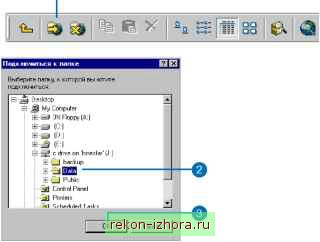 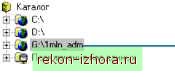 Новое подключение папки появляется в дереве Каталога. Отключение от папки 1. Щелкните по подключению папки, которое вам нужно удалить из Каталога. 2. Нажмите кнопку Отключиться от папки. Подключение папки будет удалено из дерева Каталога. ф Каталог В DA Й GA1mln adm В Подключения баз даннык I а Добавление подключений баз пространственных данных При помощи ArcCatalog вы можете также работать с географическими данными, хранящимися в РСУБД с использованием ArcSDE. Подобным образом модуль SDE for Coverages позволяет обращаться к покрытиям, а также к базам данных ArcInfo LIBRARIAN и ArcStorm. Чтобы получить доступ к базе геоданных, вы должны добавить соответствующее подключение в Каталог. Чтобы создать подключение, вам не требуется вводить ваше пользовательское имя и пароль; но при использовании подключения к базе геоданных вам придется сделать это. Однако вы можете ввести имя пользователя и пароль и создать тестовое подключение, если не уверены в правильности вашей информации. Если тестовое подключение не получится, свяжитесь с администратором базы данных, чтобы удостовериться в том, что база данных функционирует. В любом случае вы можете добавить это подключение в Каталог, однако вы не сможете обращаться к данным до тех пор, пока проблема не будет решена. После создания тестового подключения отключите опцию Сохранить Имя/Пароль, если вы предпочитаете не сохранять информацию входа в систему в ► Подключение к базе пространственных данных 1. Нажмите на папку Подключения баз данных в дереве Каталога. 2. Дважды щелкните Добавить подключение к пространственной базе данных. 3. Введите имя или IP-адрес сервера, к которому вы хотите подключиться. 4. Введите имя или номер порта сервиса, к которому вы хотите подключиться. 5. Если данные хранятся в РСУБД Sybase®, SQL ServerTM, IBM DB2 или Informix, введите имя базы данных, к которой вы хотите подключиться. Пропустите этот шаг, если данные хранятся в другой РСУБД. 6. Введите имя пользователя и пароль. 7. Нажмите Тестовое подключение. Если тест пройдет успешно, кнопка станет недоступной. В противном случае, вы не сможете осуществлять выборку данных до тех пор, пока вы не предоставите корректную информацию входа в систему, либо не будет решена проблема базы данных. 8. Отключите опцию Сохранить имя/пароль, если вы не хотите сохранять эту информацию вместе с подключением. ► Ф Каталог Ё1-{ DA DAESRI\ESRIDATA а-5 Подключения базданнык Добавить OLE DB Подключение Добавить Spatial Database Connection 
|
|
© 2003 - 2024 Prom Izhora
При копировании текстов приветствуется обратная ссылка |